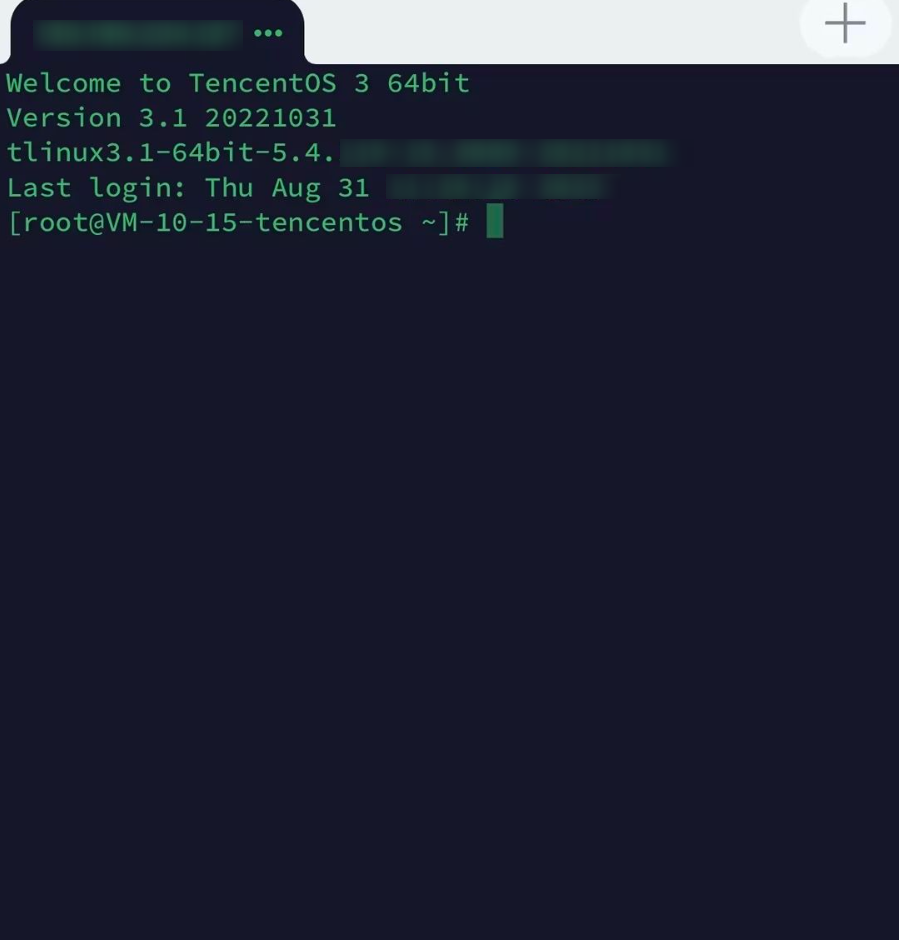腾讯云云服务器CVM - 使用移动设备登录 Linux 实例
文档简介:
操作场景:
本文介绍如何在不同系统的移动设备上登录 Linux 实例。本文使用的连接工具如下:
iOS 设备:本文以使用 Termius-SSH client 为例。
Android 设备:本文以使用 JuiceSSH 为例。
操作场景
本文介绍如何在不同系统的移动设备上登录 Linux 实例。本文使用的连接工具如下:
iOS 设备:本文以使用 Termius-SSH client 为例。
Android 设备:本文以使用 JuiceSSH 为例。
适用移动设备
iOS 及 Android 设备
前提条件
云服务器实例状态为运行中。
已获取登录实例的管理员账号及密码(或密钥)。
如果您使用系统默认密码登录实例,请前往 站内信 (标有:云服务器创建成功字样)获取。
如果您忘记密码,请 重置实例密码。
您的云服务器实例已购买公网 IP,且该实例已开通云服务器实例的22端口(对于通过快速配置购买的云服务器实例已默认开通)。
操作步骤
请对应您实际使用的移动设备,通过以下方式登录实例:
1. 前往 App Store 下载 Termius-SSH client,并按照提示注册账户。
2. 在主页面中,单击 New Host。
3. 进入 New Host 页面,配置以下登录信息。如下图所示:
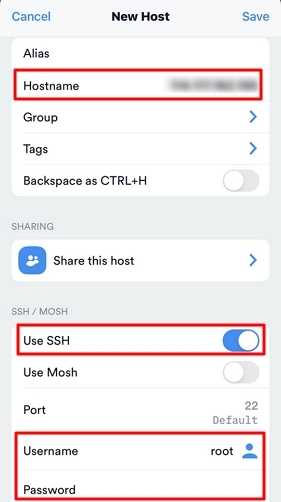
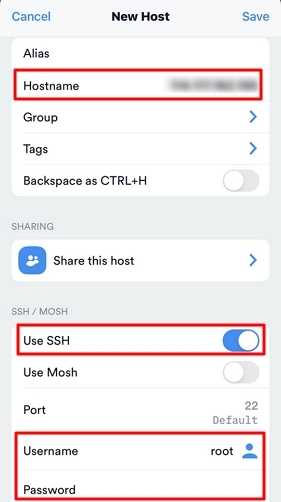
Hostname:云服务器的公网 IP。获取方式请参见 获取公网 IP 地址。
Use SSH:默认打开,启动 SSH 登录配置。
Username:输入管理员账号 root。若您使用 Ubuntu 操作系统,则管理员账户为 ubuntu。
Password:输入实例登录密码。
4. 单击页面右上角的 Save,保存登录配置。
5. 在 Hosts 页面,选择该项,并单击页面底部弹出窗口中的 Continue 确认登录。如下图所示:
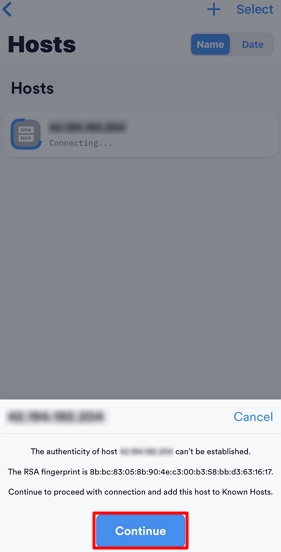
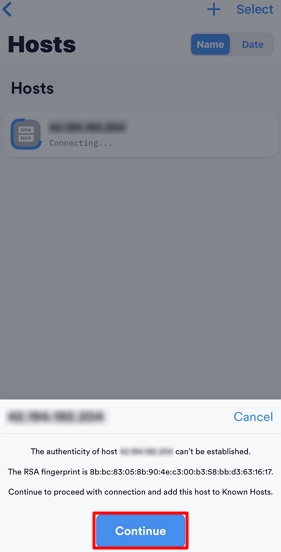
6. 显示如下图所示界面,则表示已成功登录 Linux 实例。